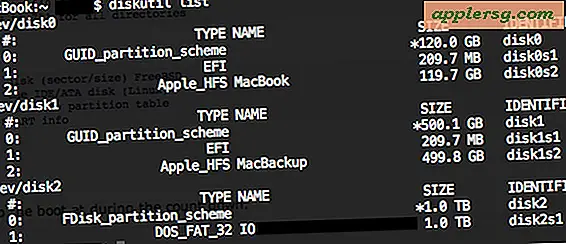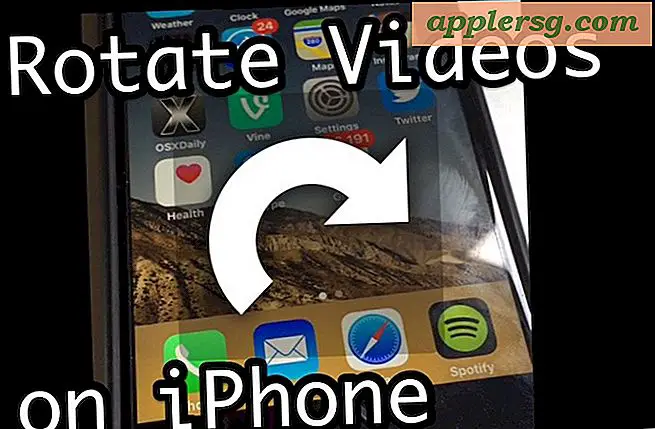सभी ड्राइवर्स को कैसे अपडेट करें
डिवाइस की खराबी अक्सर एक असंगत ड्राइवर का परिणाम होती है, इसलिए यह सुनिश्चित करना कि स्थापित ड्राइवर अपडेट किए गए हैं, निवारक कंप्यूटर रखरखाव है। यदि यह कार्य पूर्ववत छोड़ दिया जाता है, तो आपका कंप्यूटर (और जिनकी इकाइयों के लिए आप जिम्मेदार हैं) अस्थिर प्रदर्शन और विश्वसनीयता के जोखिम में हो सकते हैं।
चरण 1
"प्रारंभ" पर क्लिक करें और "नियंत्रण कक्ष" चुनें।
चरण दो
"सिस्टम" पर क्लिक करें और "सिस्टम गुण" संवाद बॉक्स से "हार्डवेयर" टैब पर जाएं।
चरण 3
"ड्राइवर अनुभाग" पर जाएं और "विंडोज अपडेट" पर क्लिक करें।
चरण 4
विकल्प चुनें "यदि मेरे डिवाइस को ड्राइवर की आवश्यकता है, तो मुझसे पूछे बिना विंडोज अपडेट पर जाएं।" ओके पर क्लिक करें।"
चरण 5
"स्वचालित अपडेट" टैब पर जाएं और "स्वचालित" विकल्प चुनें। ड्रॉप-डाउन सूची में सूचीबद्ध विकल्पों में से नियमित अपडेट के लिए आवृत्ति और समय चुनें। अपना चयन करने के बाद, "लागू करें" पर क्लिक करें और फिर "ओके" पर क्लिक करें।
चरण 6
यह सुनिश्चित करने के लिए जांचें कि आपके कंप्यूटर में माइक्रोसॉफ्ट की विंडोज कैटलॉग वेबसाइट पर नवीनतम अपडेट हैं। (लिंक के लिए संसाधन अनुभाग देखें।)

"हार्डवेयर" टैब पर स्थित "डिवाइस मैनेजर" पर क्लिक करें। अपने ड्राइवर को अपडेट करने के लिए वांछित हार्डवेयर पर राइट-क्लिक करें, फिर "अपडेट ड्राइवर" पर क्लिक करें। विस्तार नोड्स पर क्लिक करें --- मुख्य डिवाइस श्रेणियों के बगल में प्लस और माइनस संकेत --- किसी भी अन्य डिवाइस को प्रकट करने के लिए जिन्हें अपडेट करने की आवश्यकता है।